Zeitpunktschlüsselwerte
In Azure App Configuration wird ein Datensatz von Änderungen an Schlüssel-Werten verwaltet. Dieser Datensatz stellt eine Zeitachse der Schlüssel-Wert-Änderungen bereit. Sie können den Verlauf eines beliebigen Schlüssels wiederherstellen und einen vergangenen Wert jederzeit innerhalb des Schlüsselverlaufzeitraums angeben. Dieser beträgt sieben Tage für Speicher der kostenlosen Dienstebene oder 30 Tage für Speicher der Standard-Dienstebene. Mithilfe dieses Features können Sie ein altes Schlüssel-Wert-Paar aus der Vergangenheit abrufen. Beispielsweise können Sie Konfigurationseinstellungen wiederherstellen, die vor der neuesten Bereitstellung verwendet wurden, um ein Rollback der Anwendung zu einer vorherigen Konfiguration durchzuführen.
Wiederherstellen von Schlüssel-Wert-Paaren
Sie das Azure-Portal oder die Azure CLI verwenden, um frühere Schlüssel-Wert-Paare abzurufen.
Melden Sie sich beim Azure-Portal an. Wählen Sie Alle Ressourcen und anschließend die App Configuration-Speicherinstanz aus, in der Ihre Schlüssel-Wert-Paare gespeichert sind.
Wählen Sie im Menü Vorgänge die Option Wiederherstellen aus.
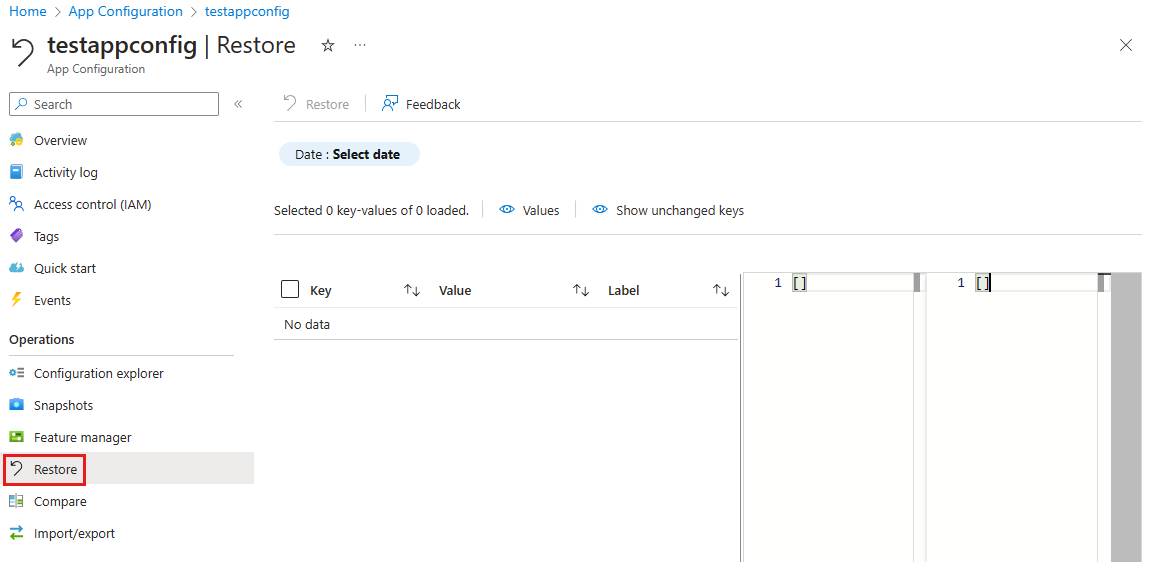
Wählen Sie Datum: Datum auswählen aus, um ein Datum und eine Uhrzeit für die Zurücksetzung auszuwählen.
Klicken Sie außerhalb der Datums- und Uhrzeitfelder, oder drücken Sie die TAB-TASTE, um Ihre Auswahl zu überprüfen. Nun sehen Sie, welche Schlüssel bzw. Werte sich zwischen der ausgewählten und der aktuellen Zeit geändert haben. Dieser Schritt macht deutlich, für welche Schlüssel und Werte Sie die Wiederherstellung vorbereiten.
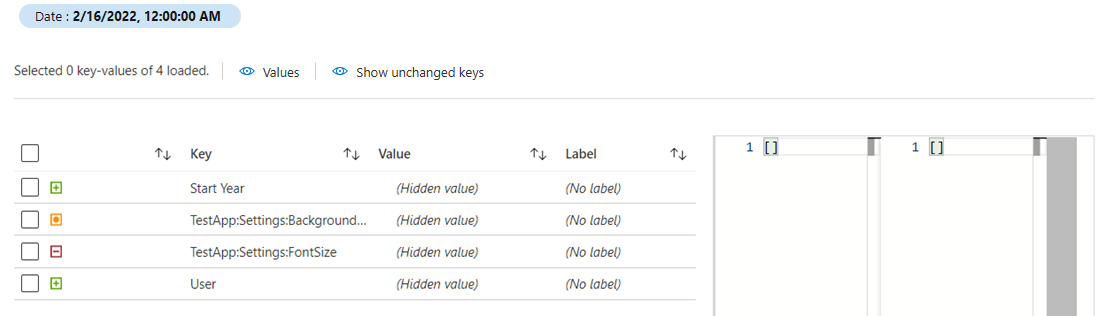
Im Portal wird eine Tabelle mit Schlüssel-Wert-Paaren angezeigt. Die erste Spalte enthält Symbole, die angeben, was geschieht, wenn Sie die Daten für das ausgewählte Datum und die ausgewählte Uhrzeit wiederherstellen:
- Das rote Minuszeichen (–) bedeutet, dass das Schlüssel-Wert-Paar zum ausgewählten Zeitpunkt nicht vorhanden war und gelöscht wird.
- Das grüne Pluszeichen (+) bedeutet, dass das Schlüssel-Wert-Paar zum ausgewählten Zeitpunkt vorhanden war und jetzt nicht mehr vorhanden ist. Wenn Sie das ausgewählte Datum und die ausgewählte Uhrzeit für die Wiederherstellung verwenden, wird es Ihrer Konfiguration wieder hinzugefügt.
- Das orangefarbene Aufzählungszeichen (•) bedeutet, dass das Schlüssel-Wert-Paar seit dem ausgewählten Zeitpunkt geändert wurde. Der Schlüssel wird auf den Wert zurückgesetzt, den er zum ausgewählten Zeitpunkt besaß.
Verwenden Sie das Kontrollkästchen in der Zeile, um das Schlüssel-Wert-Paar, für das Sie eine Aktion ausführen möchten, auszuwählen oder die Auswahl aufzuheben. Ist das Kontrollkästchen aktiviert, wird der Unterschied des Schlüssel-Wert-Paars zwischen dem aktuellen und dem ausgewählten Zeitpunkt angezeigt.
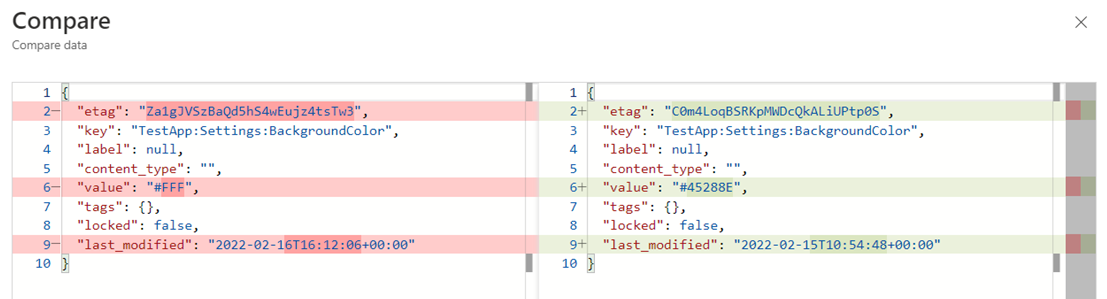
Im obigen Beispiel zeigt die Vorschau den Schlüssel „TestApp:Settings:BackgroundColor“. Dieser hat aktuell den Wert „#FFF“. Wenn die Daten wiederhergestellt werden, wird dieser Wert in „#45288E“ geändert.
Sie können ein einzelnes oder mehrere Kontrollkästchen in der Tabelle aktivieren, um eine Aktion für das Schlüssel-Wert-Paar Ihrer Wahl auszuführen. Sie können auch das Kontrollkästchen ganz oben in der Liste verwenden, um alle Schlüssel-Wert-Paare auszuwählen bzw. deren Auswahl aufzuheben.
Wählen Sie Wiederherstellen aus, um die ausgewählten Schlüssel-Wert-Paare für den ausgewählten Zeitpunkt wiederherzustellen.
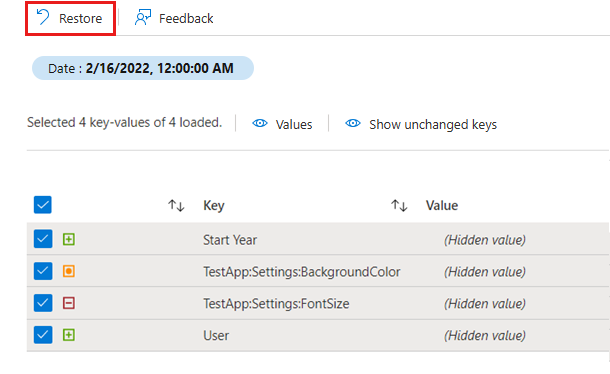
Historische Ansicht/Zeitachsenansicht eines Schlüssel-Wert-Paars
Tipp
Diese Methode ist praktisch, wenn Sie lediglich einige wenige Änderungen vornehmen müssen, da im Konfigurations-Explorer nur Änderungen für einzelne Schlüssel vorgenommen werden können. Falls Sie mehrere Schlüssel-Wert-Paare gleichzeitig wiederherstellen möchten, verwenden Sie stattdessen das Menü Wiederherstellen.
Sie können im Portal auch auf den Revisionsverlauf eines bestimmten Schlüssel-Wert-Paars zugreifen.
Wählen Sie im Menü Vorgänge die Option Konfigurations-Explorer aus.
Wählen Sie für den Schlüssel, den Sie untersuchen möchten, Weitere Aktionen und anschließend Verlauf aus.
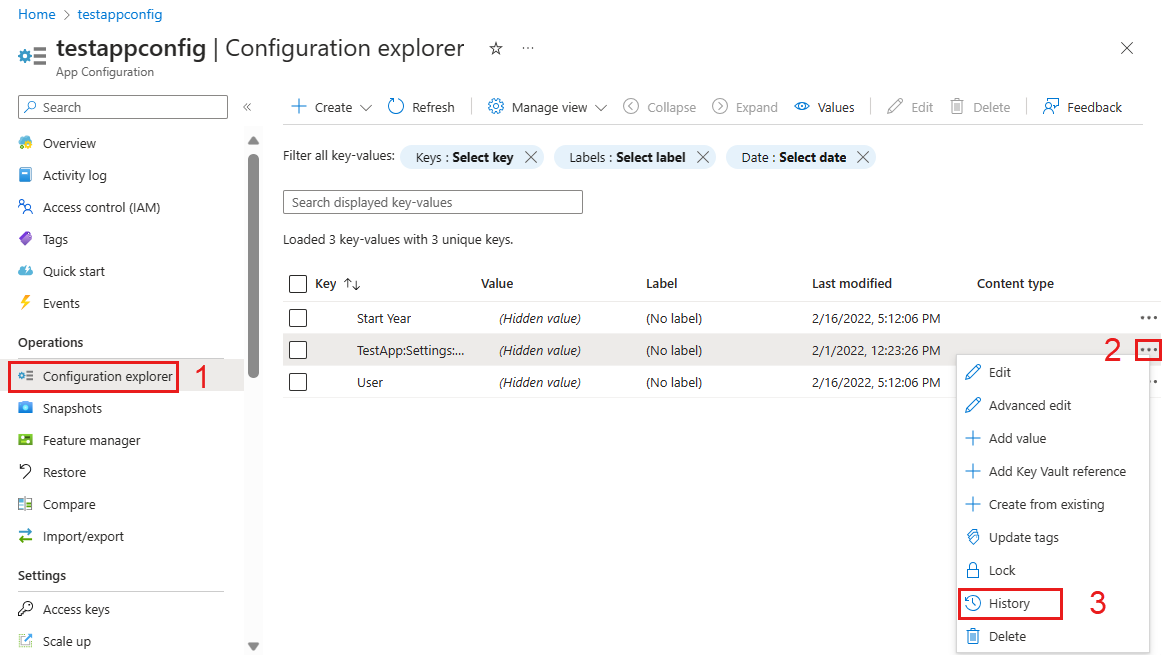
Daraufhin werden der Revisionsverlauf für den ausgewählten Schlüssel sowie Informationen zu den Änderungen angezeigten.
Wählen Sie Wiederherstellen aus, um den Schlüssel und den Wert für diesen Zeitpunkt wiederherzustellen.
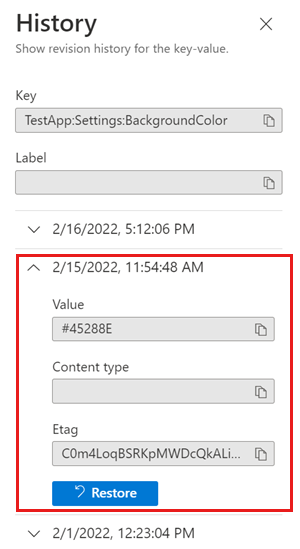
Nächste Schritte
Feedback
Bald verfügbar: Im Laufe des Jahres 2024 werden wir GitHub-Tickets als Feedbackmechanismus für Inhalte auslaufen lassen und es durch ein neues Feedbacksystem ersetzen. Weitere Informationen finden Sie unter: https://aka.ms/ContentUserFeedback.
Einreichen und Feedback anzeigen für